
Perguntas e respostas sobre o Messenger
Perguntas e respostas relativamente ao TIMOCOM Messenger
O TIMOCOM Messenger é um canal de comunicação do TIMOCOM Road Freight Marketplace, que está diretamente integrado na Bolsa de cargas. Permite uma comunicação rápida, segura e eficiente entre autores de ofertas e potenciais adjudicatários, diretamente no contexto de uma oferta. A utilização do TIMOCOM Messenger permite-lhe reduzir os tempos de espera e, simultaneamente, aumentar a eficiência dos seus processos empresariais.
O TIMOCOM Messenger protege todas as mensagens e os dados de acordo com as normas do TIMOCOM Marketplace, promovendo, assim, a confidencialidade e a segurança. A integração no Marketplace permite-lhe controlar quem pode aceder à comunicação e ter a certeza de que o seu contacto tem uma conta TIMOCOM registada.
Além disso, a utilização do TIMOCOM Messenger não só oferece maior segurança, como também confere às suas comunicações o mesmo nível de compromisso que o e-mail, ajudando a estabelecer relações profissionais facilmente.
O TIMOCOM Messenger está predefinido por defeito como o canal de comunicação preferencial na introdução de cargas e camiões. Se não desativar esta configuração, apenas o TIMOCOM Messenger será mostrado às pessoas à procura de ofertas como opção de comunicação escrita. Desta forma, não tem de prestar atenção a outros canais de comunicação e pode concentrar-se completamente no seu trabalho.
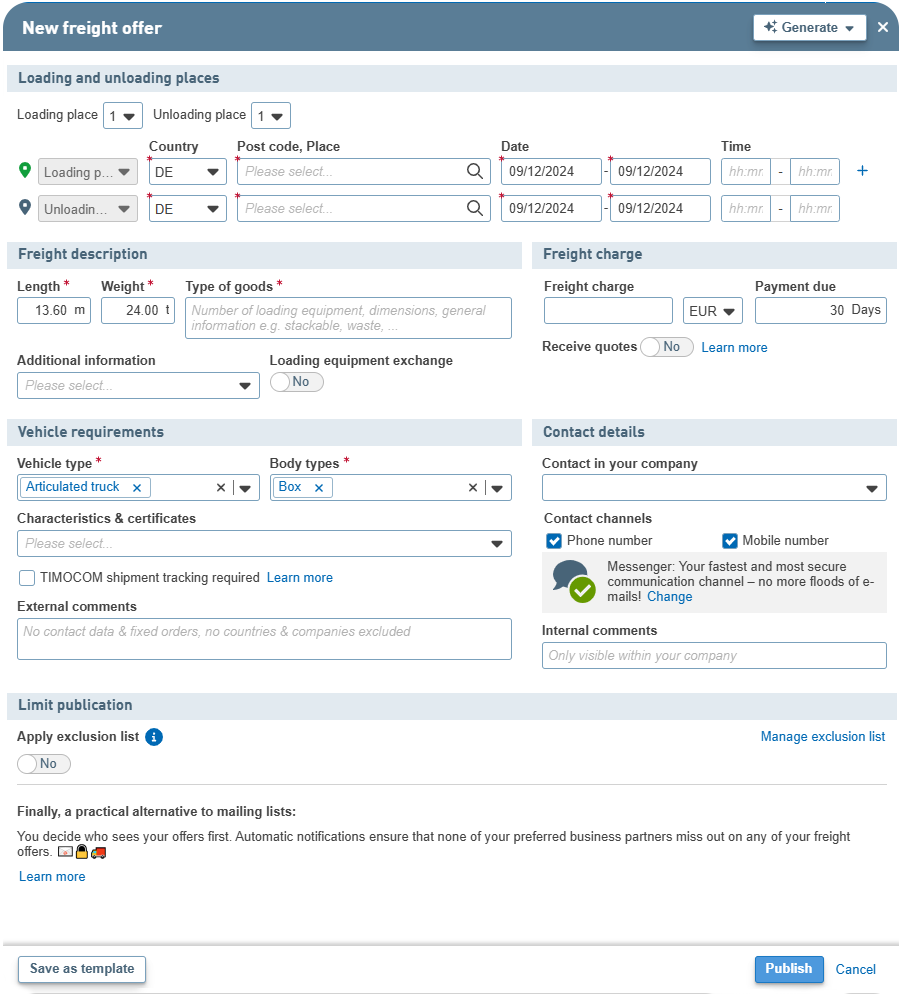
Os autores das ofertas definem o canal de comunicação preferencial quando introduzem as ofertas. Então, a escolha é apresentada no canto superior direito, nas opções de contacto, na respetiva oferta. Se for apresentado um balão de diálogo, o autor da oferta deseja ser contactado através do TIMOCOM Messenger. Enquanto pessoa à procura de ofertas, tem a possibilidade de iniciar uma conversa. Para tal, na oferta de carga ou camião, clique no símbolo de balão de diálogo "Consulta por chat" já mencionado. Abre-se uma janela de chat na parte inferior do ecrã.
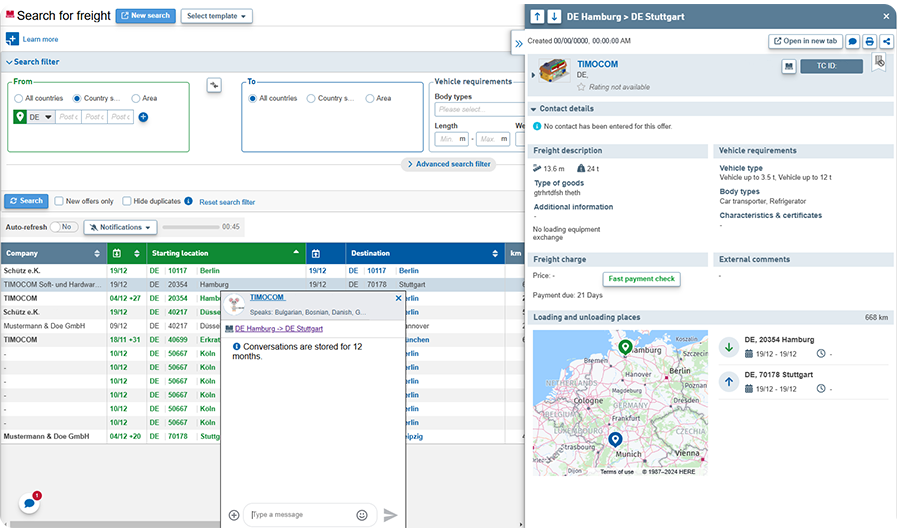
No TIMOCOM Road Freight Marketplace, o botão de chat fica a piscar assim que tiver uma nova mensagem não lida na sua caixa de entrada. Futuras atualizações também incluirão a possibilidade de receber notificações por e-mail, para aumentar ainda mais a visibilidade e a transparência das novas mensagens recebidas.
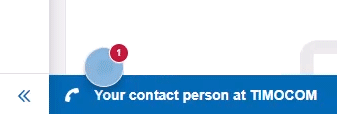
Na versão atual do TIMOCOM Messenger, pode ainda ser informado/a quanto a novas mensagens recebidas através de notificações no navegador (som e pop-up), mesmo que esteja a trabalhar noutros separadores do navegador. Contudo, para tal, a função tem de estar ativada no seu navegador.
Como se ativa a notificação no navegador?
Opção 1: já autorizou notificações no navegador no passado.
Neste caso, não é necessária mais nenhuma configuração e já deverá receber notificações desta forma.
Opção 2: rejeitou notificações no navegador no passado.
Tem de ajustar as suas definições. Proceda da seguinte forma, nos navegadores mais comuns:
Para o Chrome:
1. Abra o TIMOCOM Marketplace.
2. Clique no símbolo "Definições" na barra de endereço.
3. Aceda a "Definições de sites".
4. Em "Notificações", selecione a opção "Permitir".
Para o Edge:
1. Abra o TIMOCOM Marketplace.
2. Clique no símbolo de cadeado na barra de endereço.
3. Aceda a "Definições de sites".
4. Em "Notificações", selecione a opção "Permitir".
Opção 3: no passado, ainda não tomou qualquer decisão relativamente às notificações no navegador.
Caso ainda não tenha aceitado nem rejeitado as notificações no navegador dentro do TIMOCOM Marketplace, a caixa de diálogo correspondente será exibida em vários pontos no TIMOCOM Messenger. Apenas tem de confirmar a caixa de diálogo e, a partir daí, será informado/a através de notificações no navegador.
Se as ofertas forem eliminadas, por exemplo, por já terem sido atribuídas, pode continuar a enviar mensagens no chat, dado que é frequente surgirem dúvidas ou necessidade de informações depois de a ordem de transporte ter sido atribuída. Todas as conversas são guardadas durante, pelo menos, 12 meses, de modo a permitir-lhe aceder a todas as informações e documentos relevantes mais tarde.
Sim, o uso do Messenger relacionado com as ofertas é gratuito para todos os clientes da TIMOCOM.
Atualmente, o TIMOCOM Messenger oferece as seguintes funções:
Acesso rápido a informações de contacto:
na janela de chat verá o nome da empresa, o nome do potencial parceiro comercial e a imagem de perfil. Além disso, são-lhe mostrados os possíveis idiomas que o seu interlocutor fala ou compreende. Se clicar no nome da empresa, abre-se o perfil da mesma e terá a possibilidade de obter uma visão global da empresa com a qual está a comunicar.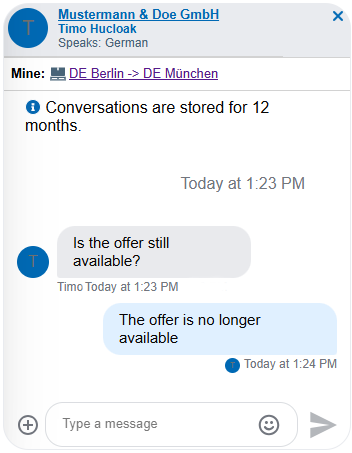
Alocação clara de ofertas de cargas e camiões: abaixo das informações de contacto, encontrará um link que descreve a respectiva oferta de carga ou espaço de carga, com base na relação entre a origem e o destino. Se clicar na relação, abre-se a respetiva oferta, desde que ainda esteja disponível no Marketplace e não tenha sido eliminada. Isto é particularmente útil se estiver paralelamente à procura de outras cargas ou ofertas de camiões e desejar visualizar rapidamente todas as informações relevantes.
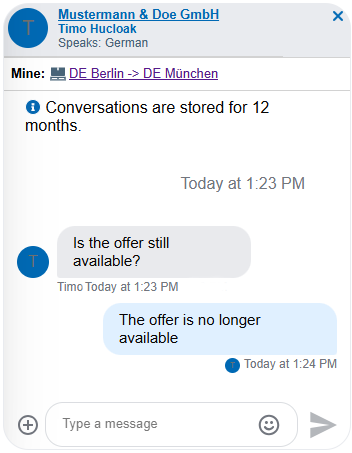
Troca de mensagens através da janela de chat: no chat, pode entrar em contacto com a pessoa de contacto da oferta. Para tal, basta digitar uma mensagem no campo de texto previsto e confirmar a introdução com Enter ou clicando em "Enviar". Todas as mensagens estão disponíveis por ordem cronológica na janela de chat.
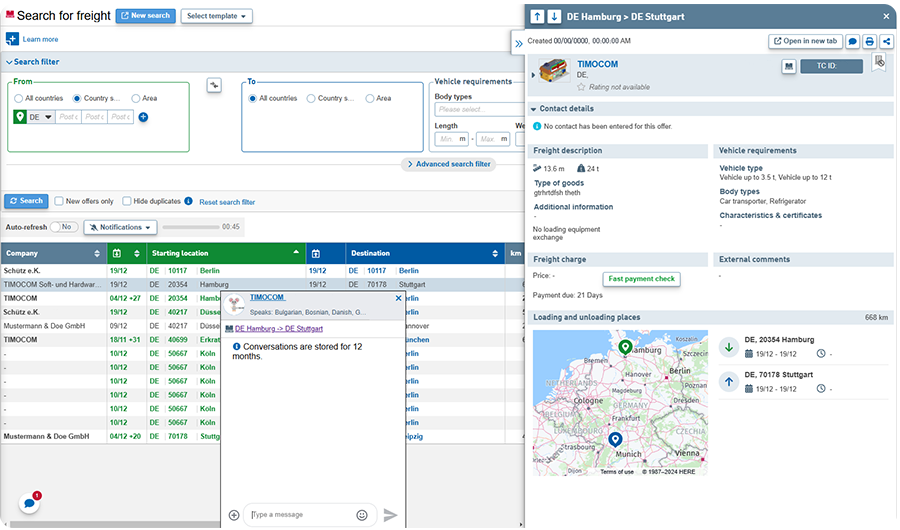
Traduções a pedido: como pode potencialmente comunicar com qualquer utilizador no Marketplace, é possível que receba mensagens num idioma que não compreende. Neste caso, tem a possibilidade de solicitar a tradução das mensagens. De seguida, é-lhe apresentada tanto a mensagem original como o conteúdo traduzido. Para tal, clique nos três pontos junto à mensagem e selecione "Traduzir". O idioma de destino da tradução baseia-se no idioma de sistema definido no TIMOCOM Marketplace.
Exportação do chat: pode exportar o histórico de chat a qualquer momento. Isto permite-lhe um acesso adicional fora do TIMOCOM Marketplace às suas conversas e um arquivamento próprio adicional. Principalmente em caso de divergências no processo de transporte, pode ser útil para resolver conflitos. Para tal, clique nos três pontos no canto superior direito. Em seguida, tem a possibilidade de descarregar a conversa. O download pode começar com algum atraso, em função da dimensão. O chat é guardado como ficheiro .html. Além disso, pode guardar o chat como ficheiro .pdf, através de um clique com o botão direito → "Imprimir". Início do formulário
Função de notificação: será informado/a quanto a novas mensagens diretamente no Road Freight Marketplace mediante um botão de chat a piscar.
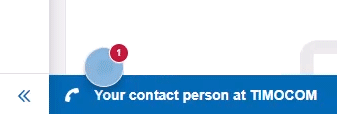
Notificação push: na versão atual do TIMOCOM Messenger, pode ser informado/a quanto a novas mensagens recebidas através de notificações no navegador (som e pop-up), mesmo que esteja a trabalhar noutros separadores do navegador. Contudo, para tal, a função tem de estar ativada no seu navegador.
Transferência de documentos (upload e download): se clicar no + rodeado por um círculo, terá a possibilidade de partilhar documentos relevantes com o seu potencial parceiro comercial. Para tal, basta selecionar e carregar os documentos. Apenas podem ser partilhados documentos até um tamanho de 5 MB, que correspondam aos seguintes tipos:
.pdf, .xlsx, .xdoc, .img, .png, .webp
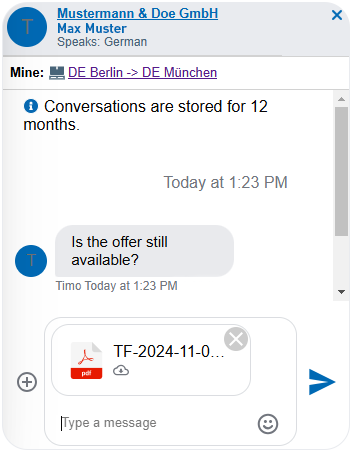
Visão geral das mensagens: consulte todas as suas conversas num único local. No canto inferior esquerdo, ao lado da navegação por páginas, pode obter uma vista clara de todas as suas conversas. Para tal, basta clicar no círculo branco com o balão de diálogo azul. A vista que se abre contém todas as conversas, incluindo as informações relevantes para que possa referenciá-las inequivocamente. Para além das informações, que também se encontram no chat, verá ainda a última mensagem transmitida. As mensagens estão ordenadas cronologicamente. Deste modo, a mensagem mais recente é-lhe mostrada sempre em primeiro lugar.
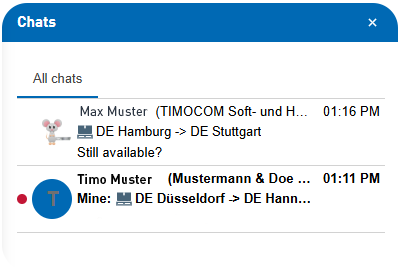
Procurar chats: na visão geral das mensagens pode procurar conversas. Para tal, introduza os dados desejados no campo de pesquisa, por baixo das conversas. Pode pesquisar com base nas seguintes informações:
- Código de país do local de carga
- Código de país do local de descarga
- Local de carga
- Local de descarga
São exibidos os 30 resultados mais recentes.
Indicação de escrita: pode ver se o seu parceiro comercial está a escrever uma mensagem.
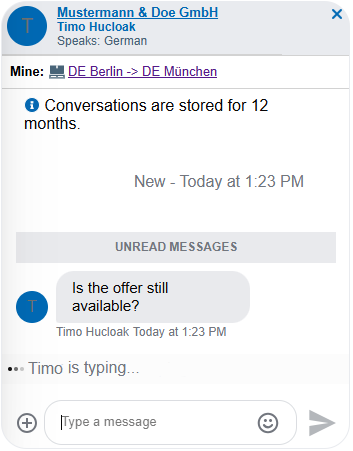
Marca de leitura: obtém a informação de que a sua mensagem foi entregue, bem como a indicação de que o seu parceiro comercial (ainda não) leu a mensagem.
- Entregue: ponto azul
- Lida: imagem de perfil
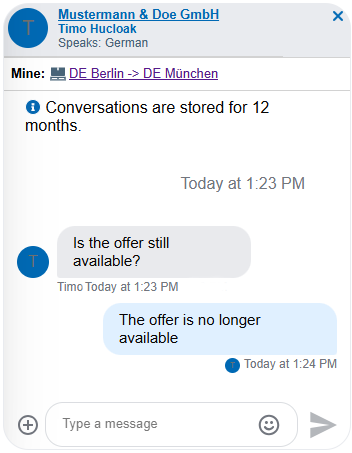
Emojis: utilize emojis para personalizar as suas mensagens. Para tal, clique no smiley no campo de mensagem.
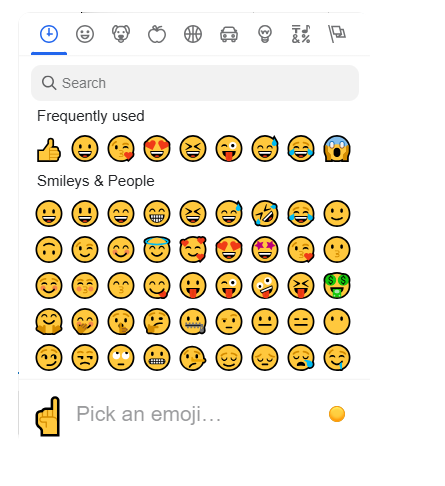
Fechar o chat: com o chat aberto, tem a possibilidade de o fechar no canto superior direito. O chat e, deste modo, toda a conversa são fechados, pelo que terá de voltar a abrir a conversa para poder comunicar.
Mas isto é apenas o começo, estamos continuamente a desenvolver novas funções.
Para os próximos meses, estamos a planear as seguintes adições graduais:
Notificações por e-mail: será informado/a por e-mail se perder uma mensagem de chat, para promover respostas rápidas.
Função de eliminação: elimine os chats desnecessários para melhorar a visão geral.
No entanto, isto é apenas uma pequena amostra. Iremos informá-lo/a regularmente sobre os desenvolvimentos seguintes.
Sim, o TIMOCOM Messenger está totalmente integrado na versão móvel do Road Freight Marketplace, para que possa utilizá-lo em qualquer dispositivo.
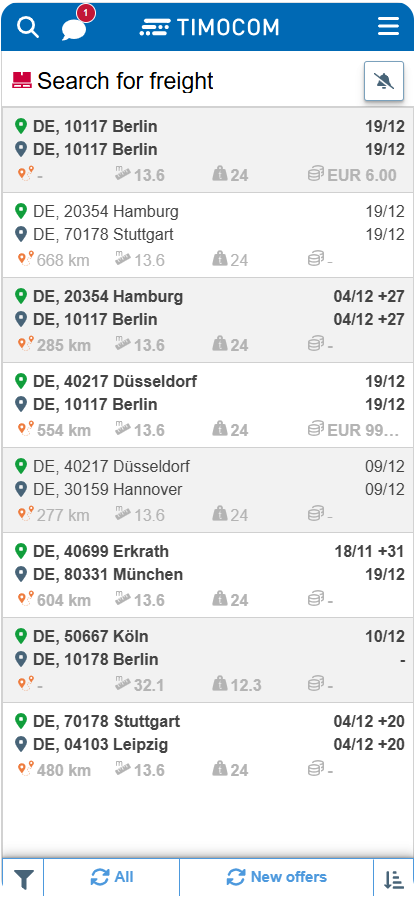
Caso receba mensagens impróprias, pode, naturalmente, reportá-las a nós. Para tal, clique nos três pontos junto à mensagem e selecione a opção "Reportar". O conteúdo será, então, automaticamente transmitido à TIMOCOM e analisado. Em casos justificados, reservamos o direito de bloquear utilizadores, temporária ou permanentemente, no TIMOCOM Messenger e de eliminar a mensagem.
O seu feedback é importante para nós! Não hesite em utilizar o nosso questionário de feedback. As suas sugestões são bem-vindas para nos ajudar a melhorar o Messenger e a ajustá-lo melhor às suas necessidades.
Aqui encontra instruções passo a passo relativamente ao TIMOCOM Messenger:
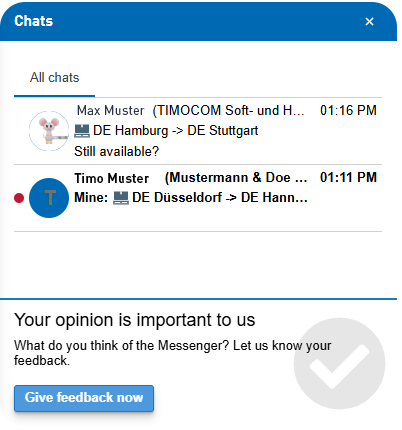
Se o Messenger, em geral, não funcionar, deverá verificar as suas políticas de TI. Para poder utilizar o Messenger, deve colocar o domínio getstream.io e os respetivos subdomínios na lista de permissões:
- stream-io-api.com
- stream-io.net
Caso se trate de um problema temporário e o Messenger lhe apareça a vermelho, por favor recarregue a página.
Se o problema persistir, por favor contacte o nosso serviço de atendimento ao cliente.
Não, a correspondência no Messenger destina-se exclusivamente aos respetivos utilizadores – o proprietário da empresa não tem acesso a essa informação.